Crear un
árbol de navidad 3D con Adobe Illustrator
Ya que estamos en estas fechas , vamos a realizar un árbol
de navidad sencillo, de manera muy rápida. Espero que os guste.
Crear una Línea (< ) sin color de relleno y color de trazo R=198 G=156 B= 104 (Marrón claro que aparece en el menú Muestras)
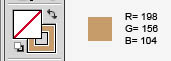
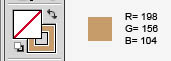
Paso 2) Le aplicamos el efecto
Efecto\ 3D \Girar En posición seleccionamos Frente. click en pre visualizar
Paso3) Con la herramienta rectángulo( M) crearemos un rectángulo de 400 x 40 px
Seleccionamos un verde para el relleno y el trazo ninguno.
Con el rectángulo seleccionado , hacemos doble clic en la herramienta mover V
0 horizontal y 80 en la vertical pinchar en copiar. nos creara una copia
Pulsar Ctrl + D varias veces nos creara varios rectángulos con el mismo espaciado
Paso4) Seleccionamos todos los rectángulos y con la herramienta Distorsión giramos un poco
Le ponemos un nuevo nombre al símbolo por ejemplo Árbol.
En la ventana de símbolos nos aparecerá este nuevo símbolo .
Podemos eliminar los rectángulos que teníamos.
Paso 6) Seleccionamos la línea que creamos al principio, vamos al menú apariencia, le damos en el efecto que hicimos Giro 3D ,
pulsamos en el botón mapear ilustración . Clic en preview
En superficie poner 2 de 4 , en Símbolo seleccionamos el que hemos creado árbol,
Click en Difuminar ilustración y Geometría invisible
Nos debe quedar algo así
Paso 7)
Después crearemos las bolas de navidad.
Con la herramienta Elipse (L) crearemos un circulo , sin trazado.
Creamos un degradado Radial de blanco a rojo
Y le aplicamos el Efecto\ Estilizar \ Sombra paralela
Seleccionamos esa bola y con la tecla Alt presionada creamos varias copias
Paso 8) Crear la estrella
Crear la estrella , de relleno ponerle un degradado y ya tendremos nuestro árbol Finalizado















No hay comentarios:
Publicar un comentario